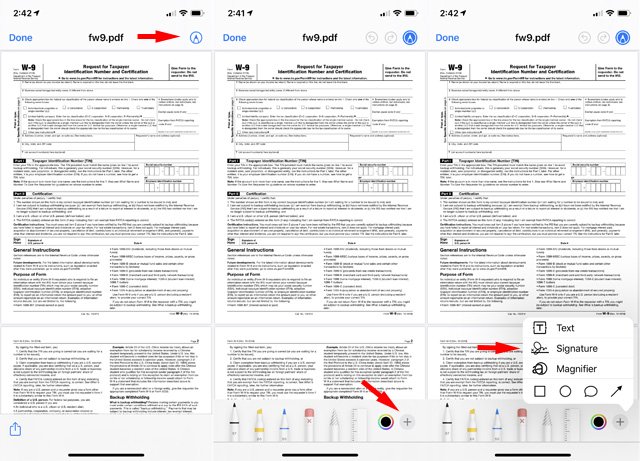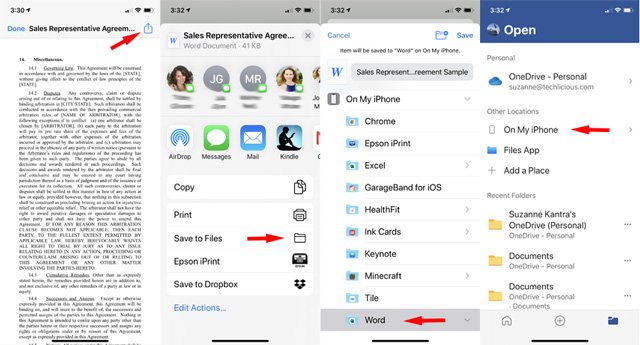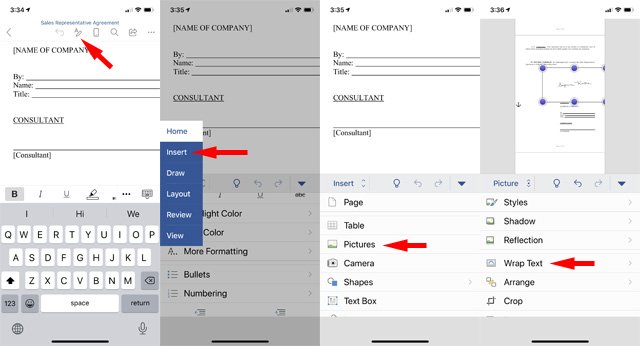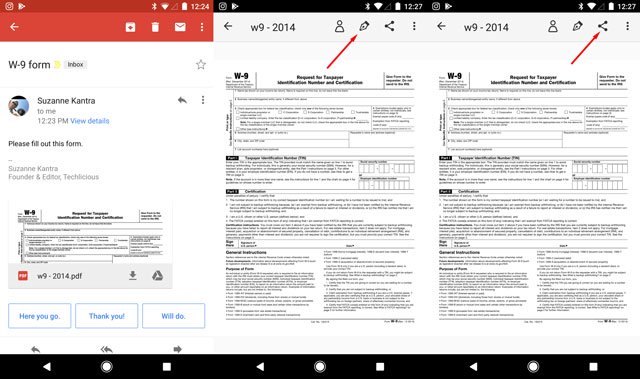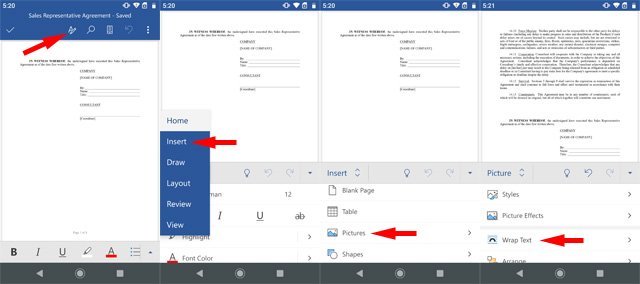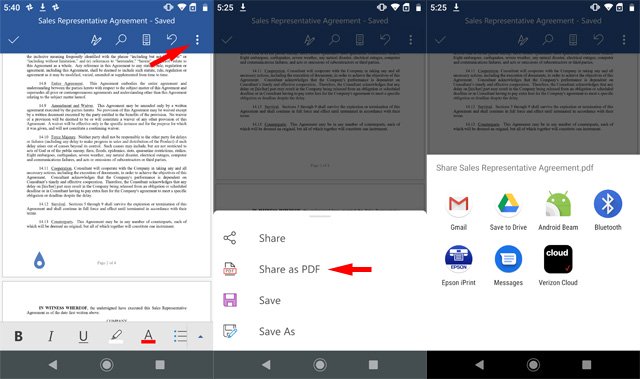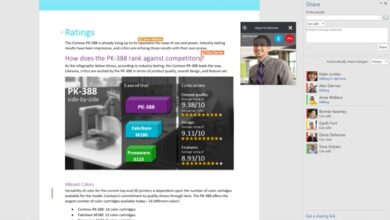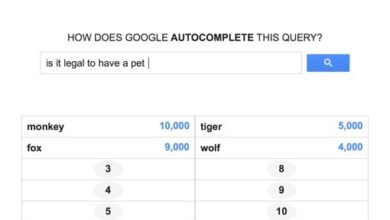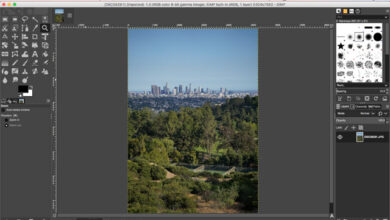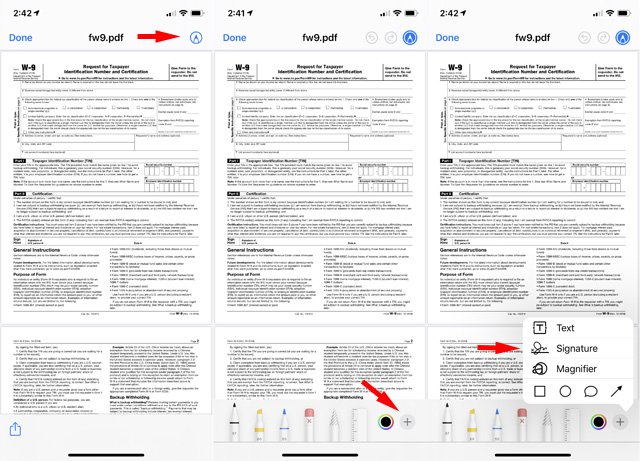
Les rédacteurs de Lojiciels.com examinent les produits de manière indépendante. Pour nous aider à soutenir notre mission, nous pouvons gagner des commissions d’affiliation à partir des liens contenus dans cette page.
Vous en avez assez d’imprimer, de signer puis de scanner ou de faxer des documents qui nécessitent votre signature ? Il est facile de signer électroniquement des documents Word et PDF sur votre téléphone ou votre ordinateur, même si vous ne disposez pas d’un appareil conçu pour les notes manuscrites. De nombreux programmes disposent également de fonctions de signature numérique intégrées qui ajoutent un niveau supplémentaire de commodité et de sécurité.
Contenu
Signer des documents avec votre iPhone
Comment signer des documents PDF sur votre iPhone
Pour les utilisateurs de l’iPhone, l’une des façons les plus simples de signer un document PDF est d’utiliser les outils intégrés à l’application Mail. Lorsque vous recevez une pièce jointe, appuyez sur pour la télécharger, puis appuyez à nouveau sur pour l’ouvrir. Vous verrez une icône de marqueur en haut à droite. Appuyez dessus et vous verrez des outils apparaître en bas. Sélectionnez le + pour faire apparaître les options de texte et de signature. Lorsque vous avez terminé de remplir le formulaire, sélectionnez « Terminé » et vous pourrez envoyer le formulaire par « Répondre à tous » ou « Nouveau message ».
Comment signer des documents Word sur votre iPhone
Pour signer un document Word, vous devez l’enregistrer sur votre iPhone, puis l’ouvrir dans l’application Microsoft Word (gratuite pour iOS). Lorsque vous recevez une pièce jointe Word, appuyez sur celle-ci pour télécharger le document, puis appuyez sur pour l’ouvrir. Sélectionnez l’icône de partage, choisissez « Enregistrer dans les fichiers », puis sélectionnez le dossier Word. L’application Word s’ouvre et vous devriez voir votre document apparaître dans la liste. Si ce n’est pas le cas, sélectionnez l’icône du dossier en bas, puis sélectionnez « Sur mon iPhone ».
Certains documents Word auront une ligne de signature spéciale, ce qui signifie qu’ils seront configurés pour les signatures numériques. (Une signature numérique est une donnée cryptée qui est enregistrée dans le document qui prouve que le document provient de vous). La signature est simple : il suffit de double-cliquer sur la ligne de signature et une boîte de dialogue de signature apparaît. Ici, vous pouvez ajouter une version imprimée de votre signature en tapant votre nom ou en ajoutant une signature manuscrite avec un stylet ou votre doigt.
Si vous signez un document qui n’a pas été configuré pour le système de signature numérique de Word, le fait d’appuyer sur la ligne de signature ne fait rien – mais vous pouvez toujours insérer votre signature. Il vous suffit de placer votre curseur à l’endroit où vous souhaitez ajouter votre signature et de choisir « Insérer » puis « Image ». Sélectionnez un fichier image de votre signature, de préférence un fichier PNG (découvrez comment créer une signature électronique) et vous verrez votre signature apparaître dans le document. Ne vous inquiétez pas si l’image a perturbé le formatage du document, vous êtes sur le point d’y remédier.
Sélectionnez maintenant « Wrap Text » et ensuite « Behind Text ». Vous pouvez alors utiliser votre doigt pour faire glisser votre signature et la redimensionner. Lorsque vous avez terminé, utilisez « Enregistrer sous » pour enregistrer votre document signé en tant que fichier PDF. L’enregistrement de votre document en tant que fichier PDF rendra beaucoup plus difficile le vol de votre signature par d’autres personnes.
Signer des documents avec votre téléphone Android
Comment signer des documents PDF sur votre téléphone Android
Si vous disposez d’un téléphone Android, vous pouvez facilement signer votre document depuis Gmail. Tout d’abord, vous devez télécharger le Application Adobe Fill & Sign (gratuit pour les Android). Ensuite, lorsque vous tapez sur la pièce jointe du courriel pour la visualiser, vous aurez la possibilité de l’ouvrir avec Adobe Fill & Sign. Une fois le document ouvert, vous verrez des outils pour ajouter du texte et votre signature. Tapez n’importe où dans le document pour ajouter du texte et tapez sur l’icône du stylo pour ajouter votre signature. Lorsque vous avez terminé, appuyez sur l’icône de partage. Sélectionnez « Email », et l’application enregistrera automatiquement le document et créera un email avec la pièce jointe. Ou, si vous voulez répondre à l’e-mail avec le document signé, vous pouvez sélectionner « Enregistrer sur la route ». Vous pouvez alors répondre au message et taper sur le trombone de la pièce jointe et sélectionner le fichier sur votre lecteur Google.
Comment signer des documents Word sur votre téléphone Android
Pour signer un document Word, vous devez l’enregistrer sur votre téléphone puis l’ouvrir dans l’application Microsoft Word (gratuite pour Android). Lorsque vous recevez une pièce jointe Word, tapez dessus pour télécharger le document, puis tapez dessus pour l’ouvrir dans Word.
Microsoft Word prend en charge deux types de signature, les signatures électroniques, qui consistent essentiellement à ajouter un graphique de votre signature, et les signatures numériques, qui sont des données cryptées enregistrées dans le document qui prouve que le document provient de vous. Les documents Word qui prennent en charge les signatures numériques comportent une ligne de signature spéciale, sur laquelle il suffit de double-cliquer pour faire apparaître une boîte de dialogue de signature. Ici, vous pouvez ajouter votre nom ou utiliser un stylet ou votre doigt pour signer.
Si vous signez un document qui n’a pas été configuré pour le système de signature numérique de Word, vous pouvez toujours insérer une photo de votre signature. Il vous suffit de placer votre curseur à l’endroit où vous souhaitez ajouter votre signature et de choisir « Insérer » puis « Image ». Sélectionnez un fichier image de votre signature, de préférence un fichier PNG (découvrez comment créer une signature électronique) et vous verrez votre signature apparaître dans le document. N’essayez pas encore de fixer l’emplacement. D’abord, sélectionnez « Wrap Text » et ensuite « Behind Text ». Vous pouvez maintenant régler avec précision l’emplacement et la taille de votre signature.
Lorsque vous l’avez, appuyez sur le menu à trois points en haut à droite et choisissez « Enregistrer sous » pour enregistrer le fichier en PDF sur votre téléphone, ou « Partager en PDF », si vous voulez envoyer votre document signé. C’est toujours une bonne idée d’enregistrer vos documents Word en PDF après les avoir signés, afin de rendre difficile le vol de votre signature par d’autres personnes.
Signature de documents sur votre ordinateur
Comment signer des documents PDF sur votre ordinateur
Si vous ne l’avez pas déjà, vous devez télécharger le logiciel Acrobat Reader DC d’Adobe pour les systèmes de bureau (gratuit pour Mac et Windows) pour lire les PDF. Il offre un moyen facile de signer des documents, qu’ils aient ou non été configurés pour accepter les signatures électroniques.
Il vous suffit d’ouvrir votre document, de cliquer sur « Outils », puis de cliquer sur « Remplir et signer ». Cliquez sur le bouton « Signer » dans la barre d’outils et vous serez invité à taper, dessiner ou utiliser une image de votre signature. Lorsque vous avez terminé, cliquez sur « Appliquer » et faites glisser la signature à l’endroit souhaité. Si nécessaire, vous pouvez redimensionner votre signature dans les options de la barre d’outils. Acrobat enregistrera votre signature pour une utilisation ultérieure, ce qui facilitera la signature de votre prochain document.
Pour les utilisateurs de Mac, il existe une autre option : le visualiseur de PDF d’aperçu par défaut vous permet d’insérer facilement des signatures. Il vous suffit d’ouvrir votre document, de cliquer sur l’icône de la boîte à outils dans la barre de menu, puis sur l’icône de la signature. Vous pouvez capturer votre signature à l’aide de votre trackpad ou en signant votre nom sur un papier puis en utilisant l’appareil photo intégré de votre Mac. Il vous suffit de choisir si vous utilisez votre trackpad ou votre appareil photo, de signer ou de photographier votre signature, et de la faire glisser jusqu’à l’endroit où elle doit figurer sur le document. S’il faut la redimensionner, il suffit de faire glisser les coins de la case de signature jusqu’à ce qu’elle s’adapte parfaitement.
Comment signer des documents Word sur votre ordinateur
Microsoft Word prend en charge deux types de signatures : une signature électronique, qui est simplement une image de votre signature ajoutée à un document, et une signature numérique, qui est une donnée cryptée enregistrée dans le document qui prouve que le document provient de vous. Si vous signez un document Word qui est configuré pour une signature numérique, il aura une ligne de signature spéciale. Il suffit de double-cliquer sur la ligne de signature pour faire apparaître une boîte de dialogue de signature. Ici, vous pouvez ajouter une version imprimée de votre signature en tapant votre nom, ajouter une signature manuscrite avec un stylet, ou insérer une image de votre signature en cliquant sur « Sélectionner l’image », en trouvant votre fichier de signature, puis en cliquant sur « Sélectionner ».
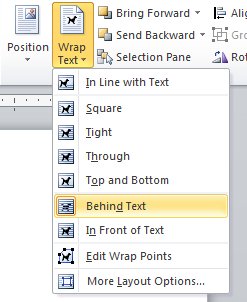
Maintenant, cliquez sur votre signature et faites glisser les coins pour redimensionner votre signature jusqu’à ce qu’elle apparaisse à droite. Sélectionnez ensuite « Mise en page », « Texte enveloppé » et « Derrière le texte ». Vous pouvez alors utiliser les touches fléchées pour ajuster le placement de votre signature. Lorsque vous avez trouvé la bonne position, utilisez « Enregistrer sous » pour enregistrer votre document signé en tant que fichier PDF. L’enregistrement de votre document en tant que fichier PDF rendra beaucoup plus difficile le vol de votre signature par d’autres personnes.
[Image credit: electronic document signing concept via BigStockPhoto, screen captures by Lojiciels.com].